طرق سريعة وفعالة لتحويل JPG إلى GIF
يتم تضمين الصور في النص لمساعدة القراء على المشاركة بنشاط وتحسين فهمهم للقراءة للسياق. توجد معظم الصور الشائعة الاستخدام بتنسيق jpg. لأنه يدعم صورة عالية الجودة. ومع ذلك ، لا تدعم صور JPG الرسوم المتحركة على الصورة مثل ملفات GIF. لذلك ، إذا كنت تريد معرفة المزيد عن JPG و GIF ومعرفة كيفية التبديل من JPG إلى GIF ثم استمر في تدحرج الكرة.
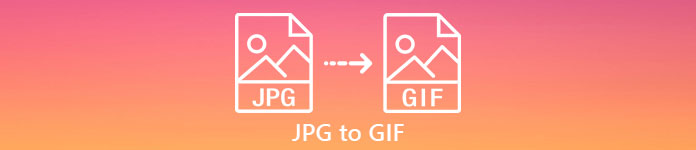
الجزء 1. JPG مقابل GIF
على الرغم من أن ملفات JPG و GIF تعتبر من أعظم التنسيقات لتخزين الصور. لا يزال هناك الكثير من الاختلافات بين التنسيقين مثل المثال أدناه. لذا قبلك تحويل JPG إلى GIF ثم تعرف أولاً على الاختلافات الرئيسية المهمة بين الاثنين.
| الاختلافات الرئيسية المهمة | مجموعة خبراء التصوير المشتركة (JPG و JPEG) | تنسيق تبادل الرسومات (GIF) |
| ملحق اسم الملف | .jpg ، .jpeg ، .jpe .jif ، .jfif ، .jfi | .gif |
| نوع الضغط | وهو يدعم ضغط الضياع. | وهو يدعم الضغط بدون فقدان البيانات. |
| دعم اللون | يدعم أكثر من 16 مليون لون. | يدعم 256 لونًا فقط. |
| يدعم الشفافية | لا يدعم JPEG الشفافية. | يدعم GIF شفافية أحادية اللون. |
| يدعم الرسوم المتحركة | جميع امتدادات ملفات JPEG لا تدعم الرسوم المتحركة. | GIF هو الخيار الأفضل إذا كنت تريد الحصول على سلسلة من الصور المتحركة. |
| يستخدم بشكل مثالي ل | JPEG هو أفضل تنسيق لصور فوتوغرافية أكثر تفصيلاً. | تعد ملفات GIF رائعة لاستخدامها إذا كنت ترغب في إنشاء شعارات أو رسوم متحركة. |
بالإضافة إلى ذلك ، إذا قمت بتحويل JPG أو JPEG إلى تنسيق الصورة المتحركة هذا. توقع تغييرًا جذريًا في صورتك لأنها أصبحت مضغوطة. أيضًا ، لون GIF المدعوم أقل بكثير من JPG. لذلك ، إذا كنت تريد أن تفقد جودة أقل ، فحاول استخدام الأداة أدناه. استمر في قراءة الجزء أدناه.
الجزء 2. كيفية تحويل JPG إلى GIF باستخدام المحرر الهائل
على عكس أي محول آخر ، فإن ملف محول الفيديو النهائي تم إنشاؤه ليكون محررًا ومحولًا ومحسِّنًا وصانعًا وغير ذلك الكثير لتستخدمه أنت. حتى إذا لم يكن لديك خبرة كافية ، يمكنك استخدام هذه الأداة تغيير JPG إلى تنسيق GIF بخطوات سهلة الفهم. أيضًا ، يتلقى العملاء الذين استخدموا هذا البرنامج بالفعل مخرجات نهائية رائعة. لتكملة ذلك ، دعنا نتعلم كيفية تحويل صور JPG الخاصة بك إلى تنسيق GIF بمساعدة ميزتي محول الفيديو النهائي ؛ GIF Maker و MV. وهكذا ، قبل أن تتمكن من تغيير التنسيق ، يجب عليك تنزيل الأداة أولاً على محرك أقراص سطح المكتب.
الطريقة الأولى: 3 خطوات سهلة حول كيفية استخدام MV في Video Converter Ultimate
الخطوة 1. أضف صور JPG
بعد تنزيل الأداة ، انقر فوق ملف MV بجانب محول و قبل كلية.
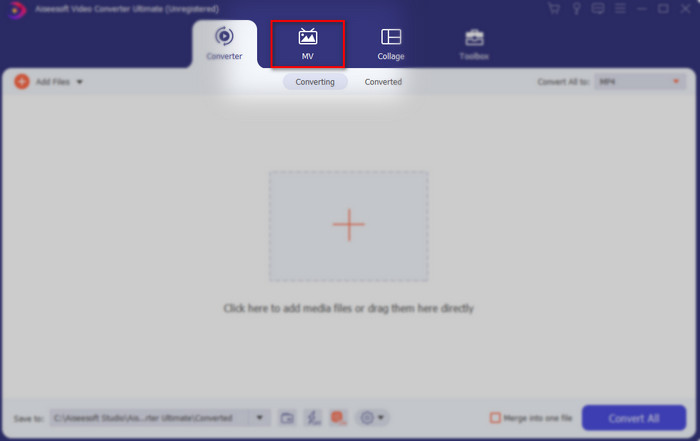
ثم انقر فوق الزر + أدناه لإضافة الصور قبل أن تتمكن من تحويل JPG / JPEG إلى GIF. أيضًا ، يمكنك إضافة صور متعددة هنا لتحويلها إلى سلسلة من الصور.
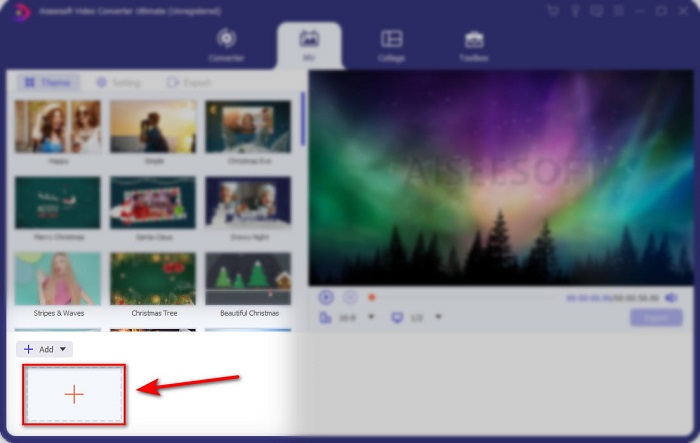
الخطوة 2. تحرير صور JPG
على الواجهة ، حدد الرسوم المتحركة للصور التي تريد أن تجعل صورك مذهلة على السمة. تحت هذا الموضوع ، هناك الكثير من الخيارات المختلفة التي يمكنك الاختيار من بينها.
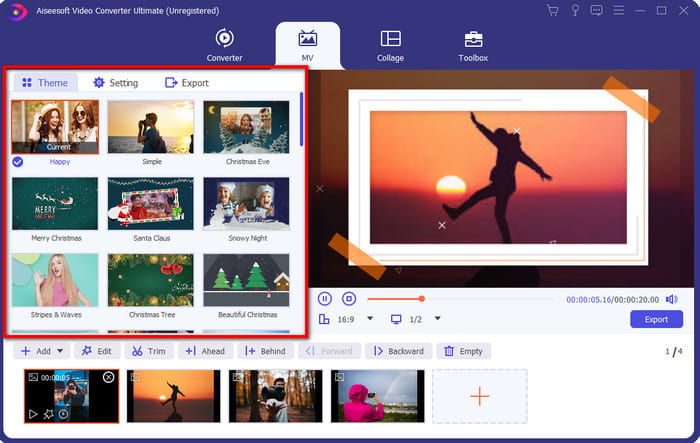
إذا كنت ترغب في إضافة المزيد من التأثيرات التفصيلية على صورتك ، فانقر فوق عصا زر للتدوير والقص وإضافة تأثيرات وفلتر أو علامة مائية إذا كنت تريد ذلك. لذلك ، إذا تم التحرير التفصيلي الخاص بك ، فانقر فوق حسنا لحفظ التغييرات.
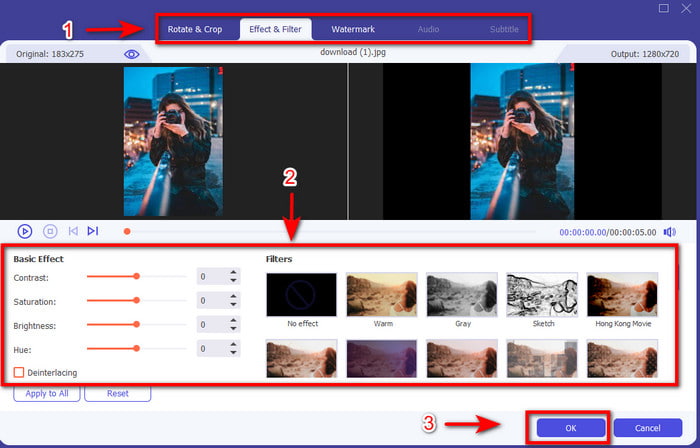
الخطوه 3. تحويل JPG إلى GIF
لتصدير الصورة ، لقد حان الوقت الآن للنقر فوق ملف تصدير في الجزء العلوي أو السفلي الأيمن من الواجهة. قم بتغيير JPG الممل إلى سلسلة رسوم متحركة شفافة بتنسيق GIF. ثم انقر فوق ملف ابدأ التصدير زر لحفظه مباشرة على محرك الأقراص الخاص بك.

الطريقة الثانية: 3 خطوات سهلة حول كيفية استخدام GIF Maker على Video Converter Ultimate
الخطوة 1. أضف صور JPG
بعد تشغيل الأداة ، انتقل بجوار ملف صندوق الأدوات وحدد موقع GIF Maker هناك وانقر فوقه.
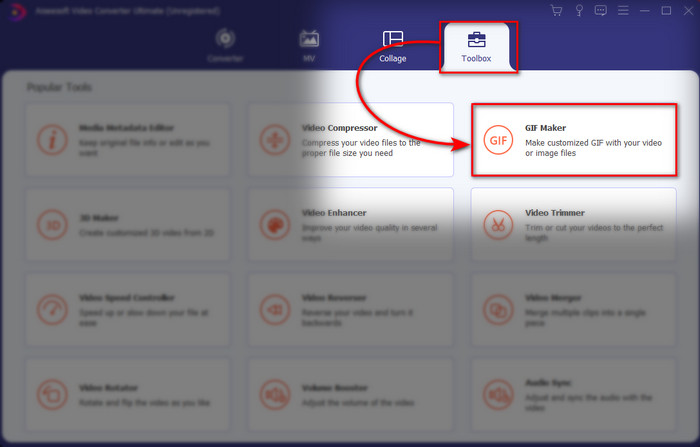
ثم اختر ملف صورة ل GIF وحدد الصورة التي تريدها. لإضافة المزيد من الصور اضغط على زر + وحدد الصور في المجلد.
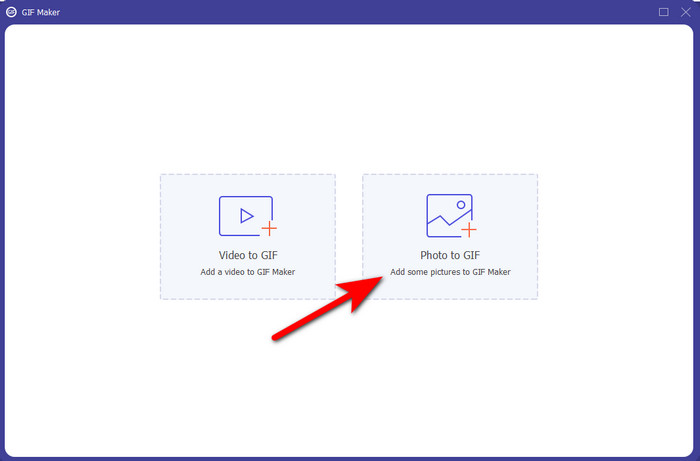
الخطوة 2. تحرير صور JPG
على MV ، يمكنك إجراء التحرير ولكن في GIF Maker يمكنك فقط تعديل المدة ووضعها في المقدمة أو للخلف على الصورة على GIF. لذلك ، إذا كنت تريد تعيين المدة ، فانقر فوق الصورة التي تريد تغييرها وانقر فوق تغيير المدة. لحفظ المدة التي حددتها ، انقر فوق تطبيق.
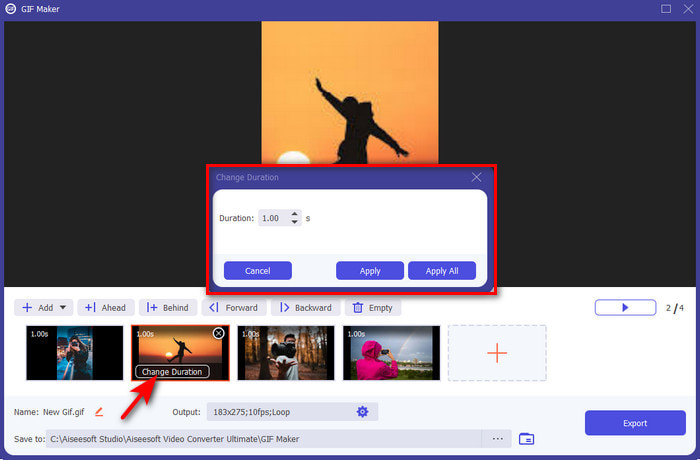
وإذا كنت تريد إعادة ترتيب الصور ، فانقر فوق الصورة وانقر فوق أحدهما للأمام أو للخلف.
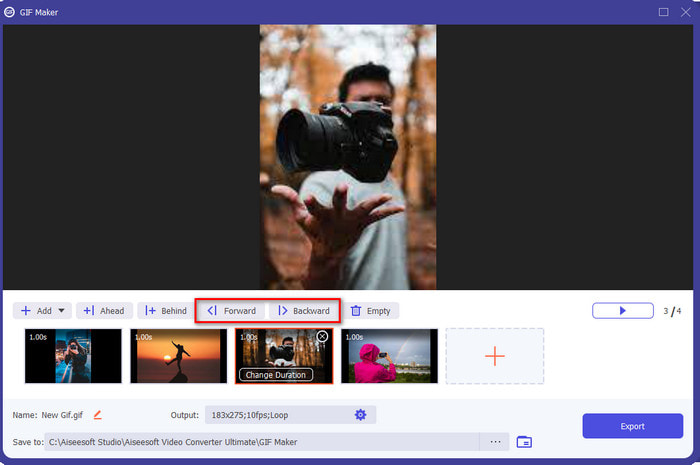
الخطوه 3. تحويل JPG إلى GIF
إذن نحن الآن هنا في الخطوة الأخيرة كيفية تحويل JPG إلى GIF بالضغط يصدر. لا حاجة لتغيير التنسيق لأنه سيتم تحويله تلقائيًا إلى GIF. انتظر عدة ثوان وسيظهر مجلد بالملف المحول ، انقر فوق ملف GIF لمشاهدته والاستمتاع به.
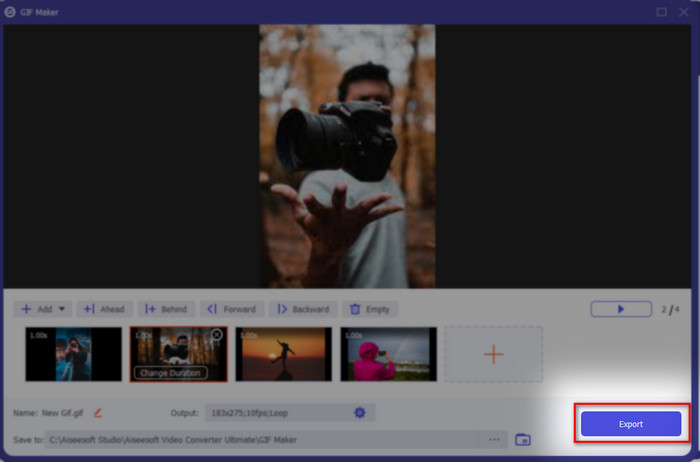
الجزء 3. الأسئلة الشائعة حول JPG إلى GIF
هل يمكنني تغيير JPG إلى GIF في Photoshop؟
إنها دهون كبيرة ، نعم! يمكنك استخدام الفوتوشوب لتحويل تنسيق الصورة إلى GIF. ليس ذلك فحسب ، بل يمكنك أيضًا استخدام Photoshop لتحسين الصورة لتصبح أكثر جاذبية في عين العارض. ومع ذلك ، سوف تحتاج إلى الخبرة والكثير من المال قبل أن تتمكن من استخدام هذه الأداة. لأنك ستحتاج إلى قضاء الكثير من الوقت في دراسة Adobe Photo. لذلك ، إذا كنت تريد إجراء التحرير الأساسي بسعر رخيص ، فاستخدم الأداة أعلاه.
هل يمكنني تحويل JPG إلى GIF على FFmpeg؟
نعم ، يمكنك استخدام FFmpeg لتغيير تنسيق JPG. لكن هذه الأداة أكثر تعقيدًا من Adobe Photoshop إذا قمنا بمقارنتها. ومع ذلك ، إذا كنت تريد إنشاء صور GIF بسيطة باستخدام صور JPG ، فاقرأ الأداة المتوفرة أعلاه. للحصول على نظرة ثاقبة حول كيفية القيام بذلك بخطوات سهلة للغاية.
ما هي عيوب JPEG؟
كما يظهر أعلاه أن JPEG لا يدعم الشفافية والرسوم المتحركة ، لا يزال هناك واحد متبقي ، وهذا هو حجم الملف. بسبب الألوان التفصيلية التي يدعمها JPEG ، يكون حجم الملف أكبر إذا كنا على وشك مقارنته بصور GIF.
خاتمة
والآن وصلنا إلى نهايته ، لدينا الآن معرفة عميقة بالفرق بين JPG و GIF بسبب هذه الكتابة. أيضًا ، بفضل Video Converter Ultimate ، يمكنك الآن إنشاء سلسلة متحركة من صور GIF بسهولة مع تأثيرات لجعلها تبدو مذهلة. لذا ، إذا كان لديك شك في Video Converter Ultimate ، فحاول تنزيله أولاً وجربه بنفسك عن طريق إعادة إنشاء الخطوات أعلاه.



 محول الفيديو النهائي
محول الفيديو النهائي مسجل الشاشة
مسجل الشاشة


